Samsung GT-P6200 User Manual Page 1
Browse online or download User Manual for Smartphones Samsung GT-P6200. Samsung GT-P6200 Naudotojo gidas
- Page / 152
- Table of contents
- BOOKMARKS
- Naudotojo vadovas 1
- Šio vadovo naudojimas 2
- Instrukcijų piktogramos 3
- Autoriaus teisės 4
- Prekių ženklai 4
- Surinkimas 11
- Prietaiso komponentai 12
- Galinis vaizdas 13
- Mygtukai 14
- Akumuliatoriaus įkrovimas 16
- Išimkite atminties kortelę 20
- Darbo pradžia 21
- Pradžios ekrano rodinys 24
- Sistemos juosta 25
- Indikacinės piktogramos 26
- Pranešimų skydelis 27
- Prieiga prie programų 29
- Programų tvarkymas 30
- Programos atsisiuntimas 30
- Keleto programų įjungimas 31
- Prietaiso tinkinimas 32
- Prietaiso rakinimas 34
- Atrakinimo šablono nustatymas 35
- Teksto įvedimas 37
- Žiniatinklio ir GPS paslaugos 42
- Ieškokite informacijos balsu 44
- Naujausios istorijos peržiūra 45
- Žemėlapiai 46
- „Music Hub“ 48
- Navigacija 48
- Vietinis 49
- „Google Play“ parduotuvė 49
- Programos išdiegimas 50
- Skaitymo sklaidos kanalai 50
- Parduotuvė skaitytojams 51
- „Samsung Apps“ programos 51
- „YouTube“ 52
- Vaizdo įrašo įkėlimas 53
- Skambinimas 54
- Atsiliepimas 55
- Skambučio atmetimas 55
- Skambinimas į užsienį 55
- Skambučių draudimo nustatymas 60
- Žinučių siuntimas 64
- Balso pašto žinutės klausymas 65
- „Google Mail“ 66
- El. paštas 68
- El. pašto žinutės peržiūra 69
- Pokalbiai 70
- Messenger 71
- Social Hub 72
- Pramogos 73
- ► 75 psl 74
- ► 80 psl 74
- Fotografavimo režimo keitimas 75
- Vaizdo įrašymas 77
- Vaizdo grotuvas 81
- Galerija 83
- Vaizdo peržiūra 84
- Nuotraukų redagavimo priemonė 85
- Muzikos grotuvas 87
- Grojaraščio kūrimas 90
- Asmeninė informacija 91
- Vizitinės kortelės kūrimas 92
- Adresatų grupės kūrimas 92
- Adresato kopijavimas 93
- „S Planner“ 94
- Įrašo kūrimas 96
- Įrašo peržiūra 96
- Įrašas rašikliu 97
- USB ryšiai 98
- Medijos įrenginio prijungimas 99
- Prijungimas kaip fotoaparatą 99
- „Wi-Fi“ funkcijos įjungimas 100
- Jungimasis WPS mygtuku 101
- Jungimasis WPS PIN 101
- „Wi-Fi Direct“ 102
- „AllShare“ 103
- „Bluetooth“ 106
- VPN jungtys 110
- VPN profilio nustatymas 111
- Įrankiai 113
- Skaičiuotuvas 114
- Atsisiuntimai 114
- El. knyga 115
- Mano failai 115
- „Polaris Office“ 116
- Dokumento sukūrimas 117
- Dokumento atidarymas 117
- SIM įrankinė 118
- Užduočių tvarkyklė 118
- Pasaulio laikrodis 119
- Nustatymai 120
- Daugiau 121
- Mobilieji tinklai 122
- Energijos taupymas 124
- Laikmena 124
- Akumuliatorius 125
- Taikomosios programos 125
- Paskyros ir sinchr 125
- Vietos nustat. paslaugos 125
- Kalba ir įvestis 127
- Samsung klaviatūra 128
- „Google Voice“ rinkimas 129
- Paieška balsu 129
- Teksto įgarsinimo išvestis 130
- Rodyklės greitis 130
- Data ir laikas 131
- Pasiekiamumas 131
- Kūrėjų parinktys 132
- Apie įrenginį 133
- Trikčių diagnostika 134
- Skambučiai atmetami 135
- Saugos užtikrinimo 139
- Saugos užtikrinimo priemonės 140
- Išjunkite prietaisą lėktuve 141
- Atsakomybės apribojimas 148
Summary of Contents
GT-P6200Naudotojo vadovas
Turinys10Paskyros ir sinchr. ... 125Vietos nustat. paslaugos ...
Ryšys100„Wi-Fi“Išmokite išnaudoti prietaiso belaidžio jungimosi prie tinklo galimybes prisijungti prie bet kurio belaidžio vietinio tinklo (WLAN), sud
Ryšys101Įveskite AP SSID ir pasirinkite saugos tipą.2 Nustatykite saugos parametrus pagal pasirinktą saugos tipą, 3 tada pasirinkite Išsaugoti.Jungima
Ryšys102Nekintamų IP nustatymų parinkimas ›Programų sąraše pasirinkite 1 Nustatymai → Wi-Fi.Pasirinkite AP 2 → Rodyti išplėstines parinktis.Pasirinkit
Ryšys103Vilkite 2 Wi-Fi Direct jungiklį į dešinę ir pasirinkite OK.Pasirinkite 3 Skenuoti.Pasirinkite įrenginį.4 Kai kito įrenginio savininkas priims
Ryšys104Failų leidimas kitame įrenginyje ›Programų sąraše pasirinkite 1 AllShare.Pasirinkite 2 Mano įrenginys.Pasirinkite medijos kategoriją 3 → failą
Ryšys105Medijos failų bendrinimo nustatymų tinkinimas ›Kad įrenginiai, kuriuose įdiegta sertifikuota DLNA funkcija, galėtų prieiti prie jūsų prietaise
Ryšys106Pasirinkite 2 Mobilioji Wi-Fi saitvietė, kad suaktyvintumėte mobiliojo ryšio tinklo bendrinimą per Wi-Fi.Norėdami konfigūruoti tinklo parametr
Ryšys107Norėdami suaktyvinti mobiliojo ryšio tinklo bendrinimą per 2 „Bluetooth“, pasirinkite Bluetooth siejimas.Kitame įrenginyje raskite ir siekite
Ryšys108 ›Kito įrenginio radimas ir siejimasProgramų sąraše pasirinkite 1 Nustatymai → Bluetooth → Nuskaityti įrenginius.Pasirinkite įrenginį.2 Norėda
Ryšys109Norėdami suderinti „Bluetooth“ PIN kodą, pasirodžius 2 raginimui, pasirinkite Priimti arba jį įveskite ir pasirinkite Gerai (jei reikia).Pasir
Surinkimas11SurinkimasIšpakavimasPatikrinkite, ar gaminio dėžutėje yra šie elementai:Mobilusis prietaisas ●Trumpasis darbo pradžios vadovas ●Naudokite
Ryšys110Pakeiskite šias parinktis:2 Parinktys FunkcijaNaud. belaidžius tinklusParuoškite „Wi-Fi“ ir (arba) mobiliojo ryšio tinklus pageidaujamos vieto
Ryšys111VPN profilio nustatymas ›Programų sąraše pasirinkite 1 Nustatymai → Daugiau... → VPN → Pridėti VPN tinklą.Pakeiskite šias parinktis:2 Parinkty
Ryšys112Parinktys FunkcijaRodyti išplėstines parinktisNustatykite pakeisti išplėstinius tinklo nustatymus.Pasirinkimo galimybės gali skirtis priklauso
113ĮrankiaiĮrankiaiSignalasIšmokite nustatyti ir kontroliuoti svarbių įvykių signalus.Žadintuvo nustatymas ›Programų sąraše pasirinkite 1 Signalas.Pas
114ĮrankiaiSkaičiuotuvasIšmokite savo prietaisu atlikti skaičiavimo veiksmus.Skaičiavimo veiksmų atlikimas ›Programų sąraše pasirinkite 1 Skaičiuot.Pa
115ĮrankiaiEl. knygaPrietaisu atidarykite ir skaitykite knygų failus. Taip pat galite ieškoti ir atsisiųsti knygų failus iš knygų parduotuvės internet
116ĮrankiaiFailo peržiūra ›Programų sąraše pasirinkite 1 Mano failai.Pasirinkite katalogą.2 Norėdami pereiti vienu katalogo lygiu atgal, pasirinkite
117ĮrankiaiDokumento sukūrimas ›Programų sąraše pasirinkite 1 Polaris Office.Jeigu paleidžiate šią programą pirmą kartą, registruokitės kaip interneto
118ĮrankiaiDokumentų redagavimas internete ›Programų sąraše pasirinkite 1 Polaris Office.Pasirinkite 2 Web Storage → Pridėti paskyrą.Įveskite prieigos
119ĮrankiaiNaudokite šias parinktis:2 Parinktys FunkcijaAktyviosprogramosPeržiūrėkite atidarytas programas.AtsiųstaPažiūrėkite jūsų prietaise įdiegtų
Surinkimas12Prietaiso komponentaiPriekinis vaizdas ›56Skaičius Funkcija 1 Ausinė 2 Artumo jutiklis / Apšvietimo jutiklis 3 Garsiakalbis 4 Mikrofonas
Nustatymai120NustatymaiNustatymų parinkčių atidarymasProgramų sąraše pasirinkite 1 Nustatymai.Pasirinkite nustatymo kategoriją ir parinktį.2 Wi-FiĮjun
Nustatymai121Daugiau...Pakeiskite nustatymus, kad galėtumėte valdyti ryšius su kitais įrenginiais ar tinklais. ›Lėktuvo režimasNorėdami išjungti visas
Nustatymai122Mobilieji tinklai ›Naudoti paketinius duomenis ●: nustatykite prietaisą naudoti duomenų ryšius bet kuriame mobiliojo ryšio tinkle.Tarptin
Nustatymai123Lietimo garsai ●: nustatykite prietaisą skleisti garsus, pasirenkant programą ar parinktį.Ekrano užrakto garsas ●: nustatykite prietaisą
Nustatymai124Energijos taupymasPakeiskite nustatymus į energijos taupymo režimą.Pasirinktinis energijos taupymas ●: nustatykite, kad būtų suaktyvintas
Nustatymai125AkumuliatoriusStebėkite, kiek akumuliatoriaus energijos suvartoja jūsų prietaisas.Taikomosios programosPeržiūrėkite ir tvarkykite prietai
Nustatymai126Šifruoti įrenginį ●: nustatykite prietaise išsaugotų duomenų užšifravimo slaptažodį. Kiekvieną kartą įjungdami prietaisą, turite įvesti s
Nustatymai127Paversti slaptažodį matomu ●: nustatykite rodyti slaptažodžius, kai juos įvedate.Įrenginio administratoriai ●: peržiūrėkite administrator
Nustatymai128Samsung klaviatūra ›Norėdami pakeisti „Samsung“ klaviatūros nustatymus, pasirinkite .Įvesties kalba ●: pasirinkite klaviatūros įvesties k
Nustatymai129Vibruoti, paspaudus mygtuką - : nustatykite prietaisą vibruoti, bakstelėjus mygtuką.Rodyti Patarimai - : nustatykite prietaisą automatišk
Surinkimas13Skaičius Funkcija 5 Mikrofonas1 6 Priekinis fotoaparato objektyvas 7 Maitinimo/nustatymo iš naujo/užrakto mygtukas 8 Garsumo mygtukas 9 Da
Nustatymai130Teksto įgarsinimo išvestis ›Pageidaujamas TTS modulis ●: pasirinkite kalbos sintetinimo modulį. Norėdami pakeisti kalbos sintetinimo modu
Nustatymai131StotelėStotelės garsas: nustatykite prietaisą skleisti garsą, prijungus prie arba atjungus nuo darbalaukio stotelės.Data ir laikasPakeisk
Nustatymai132Pok. baig. įj./išj. mygt. ●: nustatykite prietaisą pabaigti pokalbį, paspaudus maitinimo mygtukas.Automatiškai pasukamas ekranas ●: nusta
Nustatymai133Darbalaukio atsarginės kopijos slaptažodis ●: nustatykite duomenų atsarginių kopijų apsaugos slaptažodį.Griežtasis režimas ●: nustatykite
Trikčių diagnostika134Trikčių diagnostikaĮjungus arba naudojant prietaisą jis reikalauja įvesti vieną iš pateiktų kodų:Kodas Mėginkite išspręsti šią p
Trikčių diagnostika135Jutiklinis ekranas reaguoja lėtai arba netinkamaiJei jūsų prietaiso jutiklinis ekranas neveikia tinkamai, išbandykite, kas patei
Trikčių diagnostika136Nesujungiama išeinančių skambučiųĮsitikinkite, kad paspaudėte rinkimo mygtuką. ●Patikrinkite, ar prisijungėte prie reikiamo mobi
Trikčių diagnostika137Prietaisas pypsi ir akumuliatoriaus piktograma tuščiaJūsų akumuliatorius beveik išsekęs. Įkraukite akumuliatorių, kad galėtumėte
Trikčių diagnostika138Atidarant failus metami klaidų pranešimaiDėl tam tikrų priežasčių kai kurių muzikos failų prietaise negalima paleisti. Jeigu ati
Saugos užtikrinimo priemonės139Saugos užtikrinimo priemonėsKad nesusižalotumėte ir nesužalotumėte kitų ar nesugadintumėte prietaiso, prieš naudodami p
Surinkimas14Skaičius Funkcija 10 GPS antena2 11 Galinio fotoaparato objektyvas 12 Blykstė 13 Ausinių lizdas3 14 Pagrindinė antena 15 SIM
Saugos užtikrinimo priemonės140Saugokite prietaisą ir įkroviklius nuo apgadinimoPasirūpinkite, kad prietaisas neatsidurtų šaltyje arba karštyje.• Ekst
Saugos užtikrinimo priemonės141Išjunkite prietaisą lėktuveŠis prietaisas gali sukelti lėktuvo elektroninių navigacijos prietaisų trukdžius.Šis prietai
Saugos užtikrinimo priemonės142Tinkama mobiliojo prietaiso priežiūra ir naudojimasLaikykite prietaisą sausaiDrėgmė ir visų rūšių skysčiai gali sugadin
Saugos užtikrinimo priemonės143Nelaikykite savo prietaiso arti šildytuvų arba ant jų, pavyzdžiui, mikrobangų krosnelėse, ant kepimo įrangos ar aukšto
Saugos užtikrinimo priemonės144Naudokite gamintojo patvirtintus įkroviklius, priedus ir papildomą įrangąNaudojant nepatentuotus įkroviklius, gali sutr
Saugos užtikrinimo priemonės145Nenešiokite prietaiso galinėse kišenėse ar ties juosmeniuJei pargriūsite, galite susižaloti arba sugadinti prietaisą.Ne
Saugos užtikrinimo priemonės146Atsargiai elkitės su SIM ir atminties kortelėmisKortelės netraukite tuo metu, kai prietaisas siunčia ar priima informac
Saugos užtikrinimo priemonės147Tinkamas šio gaminio išmetimas(elektros ir elektroninės įrangos atliekos)(Valstybėse, kuriose yra atskiros surinkimo si
Saugos užtikrinimo priemonės148Atsakomybės apribojimasTurinio dalis ir kai kurios paslaugos, kurias galima pasiekti šiuo prietaisu, priklauso trečiosi
Rodyklė149Rodyklėadresataigrupių kūrimas 92importavimas / eksportavimas 93kopijavimas / perkėlimas 93nustatymas 91sparčiojo numerių rinkimo nustat
Surinkimas15SIM arba USIM kortelės įdėjimasKai pasirašote mobiliojo ryšio prietaiso abonento sutartį, gaunate abonento identifikavimo modulį (SIM), į
Rodyklė150daugiaprogramis režimas 31išdiegimas 31paleidimas 29tvarkymas 30uždarymas 31rasti mano mobilųjį prietaisą 36ryšys„AllShare“ (DLNA) 10
Rodyklė151žemėlapiaiartimiausių vietų paieška 49bendrinimo vietos 46gauti kryptis 47navigacijos naudojimas 48vietų paieška 46žiniatinklio naršykl
Atsižvelgiant į jūsų prietaise įdiegtą programinę įrangą ir į paslaugų teikėją šiame vadove pateiktas turinys gali skirtis nuo jūsų prietaiso turinio.
Surinkimas16Akumuliatoriaus įkrovimasKai įrenginį naudojate pirmą kartą arba akumuliatorius buvo ilgai nenaudojamas, akumuliatorių reikia įkrauti. Įkr
Surinkimas17Prijunkite USB kabelį prie USB maitinimo adapterio ir įkiškite 1 USB kabelio galą į daugiafunkcinį lizdą.Netinkamai prijungus USB kabelį,
Surinkimas18Visiškai įkrovus akumuliatorių, pirmiausia atjunkite USB 3 kabelį nuo prietaiso, tada ištraukite USB maitinimo adapterį iš elektros maitin
Surinkimas19Atminties kortelės (papildomai įsigyjamos) įdėjimasSu prietaisu galima naudoti ne didesnes nei 32 GB talpos atminties korteles. Priklausom
Šio vadovo naudojimas2Šio vadovo naudojimasDėkojame, kad nusprendėte įsigyti „Samsung“ mobilųjį prietaisą. Naudodamiesi šiuo išskirtinių „Samsung“ tec
Surinkimas20Išimkite atminties kortelę ›Patikrinkite, ar prietaisas šiuo metu neatidarinėja atminties kortelės.Programų sąraše pasirinkite 1 Nustatyma
21Darbo pradžiaDarbo pradžiaPrietaiso įjungimas / išjungimasNorėdami įjungti prietaisą, paspauskite ir palaikykite maitinimo mygtukas.Jei prietaisą įj
22Darbo pradžiaPrieš naudodamiesi prietaisu, nuo jutiklinio ekrano ●nuplėškite apsauginę plėvelę, kad galėtumėte optimaliai juo naudotis.Jutiklinis e
23Darbo pradžiaBakstelėjimas du kartusGreitai dukart bakstelėkite elementą.SpragtelėjimasNorėdami pereiti į kitus sąrašus ar ekranų rodinius, smarkiai
24Darbo pradžiaJutiklinio ekrano ir mygtukų užrakinimas ar atrakinimasKai nenaudojate prietaiso tam tikrą laiką, jis automatiškai išjungia jutiklinį e
25Darbo pradžiaSistemos juosta ›Sistemos juostoje ekrano rodinio apačioje galite sparčiai naršyti po ekrano rodinį, peržiūrėti sistemos informaciją ir
26Darbo pradžiaIndikacinės piktogramos ›Ekrane rodomos piktogramos gali būti kitokios; tai priklauso nuo jūsų regiono arba paslaugų teikėjo.Piktograma
27Darbo pradžiaPiktograma ApibrėžimasĮjungtas lėktuvo režimasKlaida arba perspėjimasAkumuliatoriaus įkrovos lygisPranešimų skydelis ›Norėdami atidaryt
28Darbo pradžiaElemento perkėlimas pradžios ekrano rodinyje ›Bakstelėkite ir palaikykite elementą, tada perkelkite jį į kitą vietą.Galite pridėti elem
29Darbo pradžiaPridėkite, panaikinkite arba pertvarkykite skydelius:2 Norėdami panaikinti skydelį, bakstelėkite ir panaikinkite ●skydelio miniatiūros
Šio vadovo naudojimas3Šio prietaiso programos gali veikti kitaip nei analogiškos ●kompiuterių programos ir jose gali nebūti kai kurių funkcijų, kurio
30Darbo pradžiaPrie kito ekrano rodinio slinkite į kairę arba dešinę.2 Norėdami tiesiogiai pereiti prie atitinkamo ekrano, taip pat galite pasirinkti
31Darbo pradžiaNorėdami įdiegti iš kitų šaltinių atsisiųstas programas, turite pasirinkti Nustatymai → Sauga → Nežinomi šaltiniai.Programos išdiegimas
32Darbo pradžiaPrietaiso tinkinimasNaudokite daugiau prietaiso funkcijų, pakeitę nustatymus ir pritaikę jį savo poreikiams.Ekrano rodinio kalbos keiti
33Darbo pradžiaProgramų sąraše pasirinkite ●Telefonas → Klaviatūra, tada bakstelėkite ir palaikykite .Pradžios ekrano rodinio fono pasirinkimas ›Prad
34Darbo pradžiaRankinis ryškumo nustatymasProgramų sąraše pasirinkite 1 Nustatymai → Ekranas → Ryškumas.Ištrinkite langelio žymą prie 2 Automatinis šv
35Darbo pradžiaAtrakinimo šablono nustatymasProgramų sąraše pasirinkite 1 Nustatymai → Sauga → Ekrano užraktas → Pavyzdys.Peržiūrėkite nurodymus ekran
36Darbo pradžiaSIM arba USIM kortelės užrakinimas ›Galite užrakinti savo prietaisą, įjungdami PIN kodą, pateikiamą su SIM arba USIM kortele. Įjungus S
37Darbo pradžiaDar kartą įveskite savo „Samsung“ paskyros slaptažodį ir 5 pasirinkite Atl.Pasirinkite gavėjų laukelį ir įtraukite gavėjus:6 Telefonų n
38Darbo pradžiaTeksto įvedimas „Samsung“ klaviatūra ›Įveskite tekstą raidiniais skaitmeniniais mygtukais arba rašydami ekrane.Taip pat galite naudoti
39Darbo pradžiaTeksto įvedimas „Swype“ klaviatūra ›Pasirinkite pirmą žodžio simbolį ir neatleidę piršto nuo 1 ekrano veskite prie antrojo rašmens.Tęsk
Šio vadovo naudojimas4►Žr. į – puslapiai, kuriuose pateikta susijusi informacija, pavyzdžiui: ► 12 psl. (reiškia „žr. į 12 psl.“)→Seka – parinkčių ar
40Darbo pradžiaTaip pat galite naudoti šiuos mygtukus:Skaičius Funkcija 1 Pakeiskite įvesties kalbą. 2 Perkelti žymeklį į kitą teksto laukelį. 3 Pakei
41Darbo pradžiaTeksto kopijavimas ir įklijavimas ›Iš teksto laukelio galite kopijuoti ir įklijuoti tekstą kitoje programoje.Bakstelėkite ir palaikykit
Žiniatinklio ir GPS paslaugos42Žiniatinklio ir GPS paslaugosUž prisijungimą prie interneto ir medijos failų atsisiuntimą gali būti taikomi papildomi m
Žiniatinklio ir GPS paslaugos43Skaičius Funkcija 4 Iš naujo įkelti esamą tinklalapį. Kol prietaisas įkelia tinklalapius, piktograma kinta į . 5 Įvest
Žiniatinklio ir GPS paslaugos44Norėdami spausdinti tinklalapį per „Wi-Fi“ arba USB jungtį, ●pasirinkite → Spausdinti. Jūsų prietaisas suderinamas t
Žiniatinklio ir GPS paslaugos45Norėdami siųsti esamo tinklalapio adresą kitiems, pasirinkite ●Dalytis nuoroda.Norėdami kopijuoti esamo žiniatinklio a
Žiniatinklio ir GPS paslaugos46PlatumaSužinokite, kaip bendrinti savo buvimo vietą draugams ir pamatyti jų buvimo vietas per „Google Latitude™“ vietos
Žiniatinklio ir GPS paslaugos47Įveskite vietos raktažodį ir pasirinkite 3 .Norėdami vietos ieškoti balsu, pasirinkite .Pasirinkite vietą, kurios duome
Žiniatinklio ir GPS paslaugos48„Music Hub“Galite prisijungti prie internetinės muzikos parduotuvės, ieškoti savo mėgstamų dainų ir jas nusipirkti. Tai
Žiniatinklio ir GPS paslaugos49VietinisIšmokite ieškoti įmonių ir pramogų vietų.Ši paslauga teikiama ne visuose regionuose ir ne visų paslaugų teikėjų
Šio vadovo naudojimas5„Windows Media Player ●®“ yra registruotasis „Microsoft Corporation“ prekės ženklas.„Wi-Fi ●®“, „Wi-Fi Protected Setup™“, „Wi-Fi
Žiniatinklio ir GPS paslaugos50Programos išdiegimas ›Programų sąraše pasirinkite 1 „Google Play“ parduotuvė.Pasirinkite 2 .Pasirinkite elementą.3 Pasi
Žiniatinklio ir GPS paslaugos51Tvarkykite sklaidos kanalų šaltinius ›Programų sąraše pasirinkite 1 Pulse.Pasirinkite 2 , kad peržiūrėtumėte sklaidos k
Žiniatinklio ir GPS paslaugos52„YouTube“Išmokite peržiūrėti ir įkelti filmukus per „YouTube™“ vaizdo įrašų bendrinimo paslaugą.Ši paslauga teikiama ne
Žiniatinklio ir GPS paslaugos53Vaizdo įrašo įkėlimas ›Programų sąraše pasirinkite 1 YouTube.Pasirinkite 2 PASKYRA.Pasirinkite „Google“ paskyrą, jeigu
Ryšiai54RyšiaiSkambinimasIšmokite naudotis skambinimo funkcijomis, pvz., skambinti ir atsiliepti į skambučius, naudojant galimas skambinimo parinktis
Ryšiai55Atsiliepimas ›Prietaisui suskambus, pasirinkite 1 ir tempkite pirštu už didžiojo apskritimo.Norėdami nutildyti skambučio toną, paspauskite ga
Ryšiai56Ausinės ›Kad galėtumėte patogiai atsiliepti į skambučius bei juos valdyti, prijunkite prie prietaiso ausines.Norėdami atsiliepti į skambutį, p
Ryšiai57Norėdami išjungti mikrofoną, kad pašnekovas jūsų negalėtų ●girdėti, pasirinkite Nutildyti.Jei norite kalbėtis su pašnekovu per „Bluetooth“ au
Ryšiai58Jei norite kalbėtis su pašnekovu per „Bluetooth“ ausines, ●pasirinkite Ausinės.Norėdami slėpti savo atvaizdą nuo pašnekovo, pasirinkite ● →
Ryšiai59Įveskite numerį ir pasirinkite 6 Išsaugoti.Galite nustatyti numerio kriterijus.Norėdami pridėti daugiau numerių, pakartokite 5-6 7 veiksmus. ›
Šio vadovo naudojimas6APIE DIVX VAIZDO ĮRAŠŲ FORMATĄ„DivX®“ yra skaitmeninio vaizdo įrašo formatas, sukurtas „Rovi Corporation“ filialo „DivX, LLC“. T
Ryšiai60Skambučių draudimo nustatymas ›Skambučių draudimas yra tinklo funkcija, kuri apriboja skambučius pagal tam tikrus skambinimo tipus arba apsaug
Ryšiai61Skambučių nustatymų tinkinimas ›Programų sąraše pasirinkite 1 Telefonas → Klaviatūra → → Skambučio nustatymai.Pakeiskite šias parinktis:2 Pa
Ryšiai62Parinktys FunkcijaSkambučio nustatymai → Priedo skambučių nustatymai → Išeinan. skambučių sąl.Nustatykite prietaisą leisti skambinti su „Bluet
Ryšiai63Parinktys FunkcijaSkambučio nustatymai → Papildomi nustatymai → Fiksuotojo rinkimo numeriaiĮjunkite FDN režimą, kad neskambintumėte telefonų n
Ryšiai64Žinučių siuntimasIšmokite kurti ir siųsti, taip pat peržiūrėti arba tvarkyti išsiųstas ar gautas teksto (SMS) arba multimedijos (MMS) žinutes.
Ryšiai65Pasirinkite teksto įvesties laukelį ir įveskite žinutės tekstą.3 Norėdami įterpti emocijas, pasirinkite → Įterpti šypsenėlę.Norėdami prisegt
Ryšiai66„Google Mail“Išmokite siųsti arba peržiūrėti el. pašto žinutes per „Google Mail™“ tinklo el. pašto paslaugą.Ši paslauga teikiama ne visuose re
Ryšiai67Žinučių rodinyje naudokite tokias parinktis:Norėdami pereiti prie kitos arba ankstesnės žinutės, slinkite ●kairėn arba dešinėn.Norėdami atsak
Ryšiai68El. paštasIšmokite, kaip siųsti ar peržiūrėti asmeninės ar kompanijos paskyros el. pašto žinutes.El. pašto paskyros nustatymas ›Programų sąraš
Ryšiai69Norėdami prisegti failą, pasirinkite 5 .Norėdami išsiųsti žinutę, pasirinkite 6 .Jei esate neprisijungę ar už ryšio zonos ribų, kol prisijungs
Turinys7Surinkimas ... 11Išpakavimas ...
Ryšiai70Norėdami sukurti aplanką, kad galėtumėte patogiau tvarkyti ●žinutes, pasirinkite → Kurti aplanką.Norėdami pakeisti el. pašto nustatymus, pa
Ryšiai71Pokalbio pradžia ›Programų sąraše pasirinkite 1 Pokalbiai.Pasirinkite adresatą iš draugų sąrašo.2 Atsidaro pokalbių ekrano rodinys.Įveskite ir
Ryšiai72Google+Išmokite atidaryti „Google“ socialinio tinklo paslaugą. Galite sukurti grupes siųsti ir gauti tiesiogines žinutes bei įkelti nuotraukas
73PramogosPramogosFotoaparatasIšmokite fotografuoti / filmuoti ir peržiūrėti nuotraukas bei vaizdo įrašus.Fotoaparatas automatiškai išsijungia, jei ta
74PramogosSkaičius Funkcija 1 Naudokite fotoaparato nuorodas. ● : pakeiskite blykstės nustatymą: galite rankiniu būdu įjungti arba išjungti blykstę ar
75PramogosNorėdami peržiūrėti nuotrauką įrenginyje, kuriame įdiegta ●sertifikuota DLNA funkcija, pasirinkite .Norėdami nusiųsti nuotrauką kitiems, p
76PramogosParinktys FunkcijaPanorama Fotografuokite panoramines nuotraukas.Veiksmo kadrasFotografuokite judančių objektų kadrų seriją.Animacija Fotogr
77PramogosParinktys FunkcijaBaltos spalvos balansasReguliuokite spalvų balansą pagal apšvietimo sąlygas.Matavimas Pasirinkite ekspozicijos matavimo ti
78PramogosObjektyvą nukreipkite į objektą / asmenį ir atlikite būtinus 4 nustatymus.Skaičius Funkcija 1 Naudokite vaizdo kameros nuorodas. ● : keiskit
79PramogosPeržiūros ekrano rodinyje bakstelėkite norimą fokusuoti 5 vietą.Židinio rėmelis persikels į vietą, kurią bakstelėsite, ir nusidažys žalia sp
Turinys8Parduotuvė skaitytojams ... 51„Samsung Apps“ programos ...
80PramogosParinktys FunkcijaĮrašymo rež.Keiskite įrašymo režimą (prisegti failus prie multimedijos žinutės arba įprastai išsaugoti).Ekspozicijos vertė
81PramogosVaizdo grotuvasIšmokite naudoti vaizdo leistuvą.Prietaiso programinė įranga gali nepalaikyti kai kurių ●failų formatų.Jei failo dydis virši
82PramogosSkaičius Funkcija 1 Sureguliuoti garsumą. 2 Keiskite vaizdo įrašo ekrano santykį. 3 Nutildyti garsą. 4 Tempdami arba baksnodami juostą, nusk
83PramogosJei norite pakeisti vaizdo leistuvo nustatymus, pasirinkite ●Nustat.Norėdami peržiūrėti vaizdo įrašo informaciją, pasirinkite ●Išsami info
84PramogosVaizdo peržiūra ›Programų sąraše pasirinkite 1 Galerija.Pasirinkite aplanką 2 → vaizdą.Peržiūrėdami informaciją, naudokite šias parinktis:No
85PramogosNorėdami panaikinti vaizdo informaciją, pasirinkite ● → Išsami informacija.Pasirinkimo galimybės gali skirtis priklausomai nuo pasirinkto a
86PramogosPasirinkite 3 Pasirinkimas → Gerai.Apibrėžkite kraštus aplink sritį, kurią norite pasirinkti ir 4 pasirinkite .Norėdami pakeisti pasirinkim
87PramogosMuzikos grotuvasIšmokite vaikščiodami klausytis mėgstamos muzikos.Prietaiso programinė įranga gali nepalaikyti kai kurių ●failų formatų.Jei
88PramogosValdykite atkūrimą šiais mygtukais:4 14Skaičius Funkcija 1 Sureguliuoti garsumą. 2 Nustatyti failą parankiniu garso takeliu. 3 Nutildyti gar
89PramogosSkaičius Funkcija 7 Trumpam sustabdykite atkūrimą; norėdami tęsti, pasirinkite . 8 Peržiūrėti muzikos informaciją. 9 Atversti grojaraštį. 10
Turinys9„AllShare“ ... 103Mobiliojo ryšio tinklo bendrinimas
90PramogosGrojaraščio kūrimas ›Programų sąraše pasirinkite 1 Muzikos grotuvas.Pasirinkite 2 → Naujas grojaraštis.Įveskite naujo grojaraščio pavadinim
Asmeninė informacija91Asmeninė informacijaAdresataiSužinokite, kaip susikurti ir tvarkyti asmeninių ir verslo adresatų sąrašus. Galite įrašyti adresat
Asmeninė informacija92Sparčiojo rinkimo numerio nustatymas ›Programų sąraše pasirinkite 1 Adresatai → Adresatai.Pasirinkite 2 → Sparčiojo rinkimo nus
Asmeninė informacija93Adresato kopijavimas ›Adresatų kopijavimas iš SIM arba USIM kortelės į prietaisąProgramų sąraše pasirinkite 1 Adresatai → Adresa
Asmeninė informacija94Adresatų eksportavimasProgramų sąraše pasirinkite 1 Adresatai → Adresatai.Pasirinkite 2 → Importuoti / eksportuoti → Eksportuot
Asmeninė informacija95Diena ●: viena diena valandų blokaisDarbotvarkė ●: konkretaus laikotarpio įvykių ir atostogų bei švenčių sąrašasUžduotis ●: uždu
Asmeninė informacija96ĮrašasIšmokite įrašyti svarbią informaciją ar peržiūrėti ją vėliau.Įrašo kūrimas ›Programų sąraše pasirinkite 1 Įrašas.Pasirinki
Asmeninė informacija97Įrašas rašikliuIšmokite kurti ranka atliekamus įrašus.Programų sąraše pasirinkite 1 Įrašas rašikliu.Pasirinkite 2 .Sukurkite ran
Ryšys98RyšysUSB ryšiaiIšmokite USB kabeliu prijungti savo prietaisą prie kompiuterio.Neatjunkite USB laido nuo kompiuterio, kai įrenginys perkelia ar
Ryšys99 ›Medijos įrenginio prijungimasGalite prijungti prietaisą prie kompiuterio ir atidaryti prietaise išsaugotus medijos failus.Išmokite USB kabeli
More documents for Smartphones Samsung GT-P6200

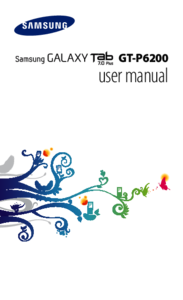










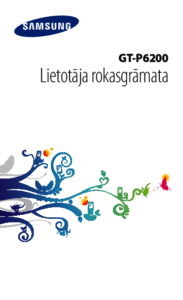



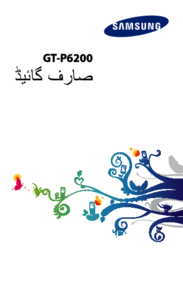








 (151 pages)
(151 pages) (98 pages)
(98 pages) (132 pages)
(132 pages) (2 pages)
(2 pages) (89 pages)
(89 pages)







Comments to this Manuals